Видалення пароля PDF: 4 кроки (із зображеннями)

Пароль PDF – це засіб безпеки, який можна використовувати для обмеження доступу до документа PDF.
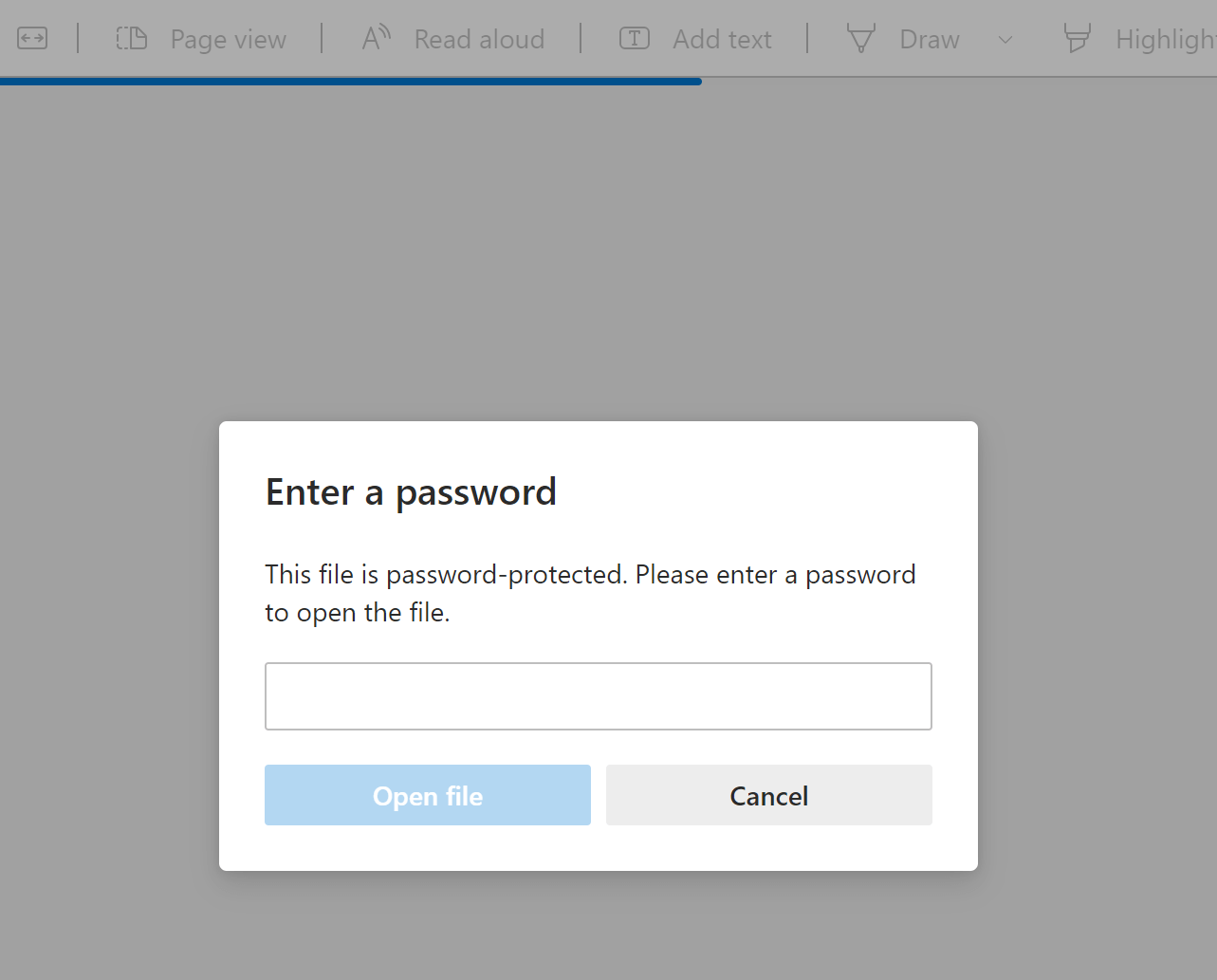
Безпеку можна легко зняти, якщо ви знаєте пароль. Однак, якщо ви забудете свій пароль, ви також зможете зняти захист файлу. Ця стаття навчить вас, як видалити паролі з PDF-файлів, якщо ви їх знаєте, а також як це зробити, не знаючи їх.
Як видалити пароль із PDF-файлу за допомогою Adobe Acrobat DC (якщо ви знаєте пароль)
Adobe Acrobat DC можна використовувати для видалення паролів документів PDF. Запустіть Adobe Acrobat (ви можете використовувати Acrobat Pro DC або Acrobat Standard DC). Відкривши файл, перейдіть до «Захистити», а потім зніміть захист. Ось кроки, які потрібно виконати:
Крок 1. Відкрийте PDF-файл, з якого потрібно видалити пароль. (Виберіть «Файл» > «Відкрити» та виберіть свій PDF-документ.)
Вас попросять ввести пароль, щоб отримати доступ до файлу PDF.
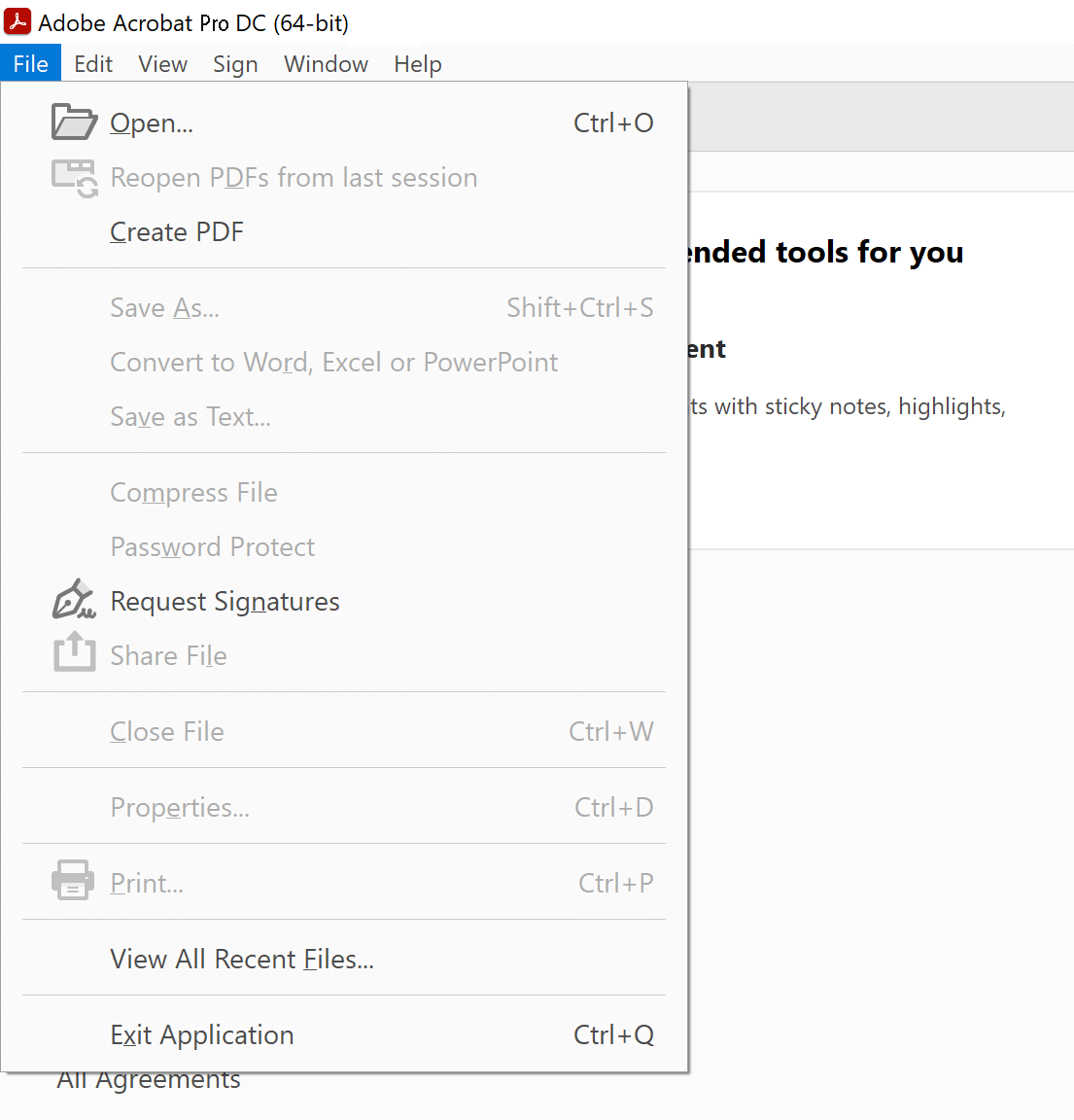
Крок 2. Тепер файл повинен бути відкритий. Вам потрібно буде натиснути опцію «Захистити» на бічній панелі Acrobat Pro DC.
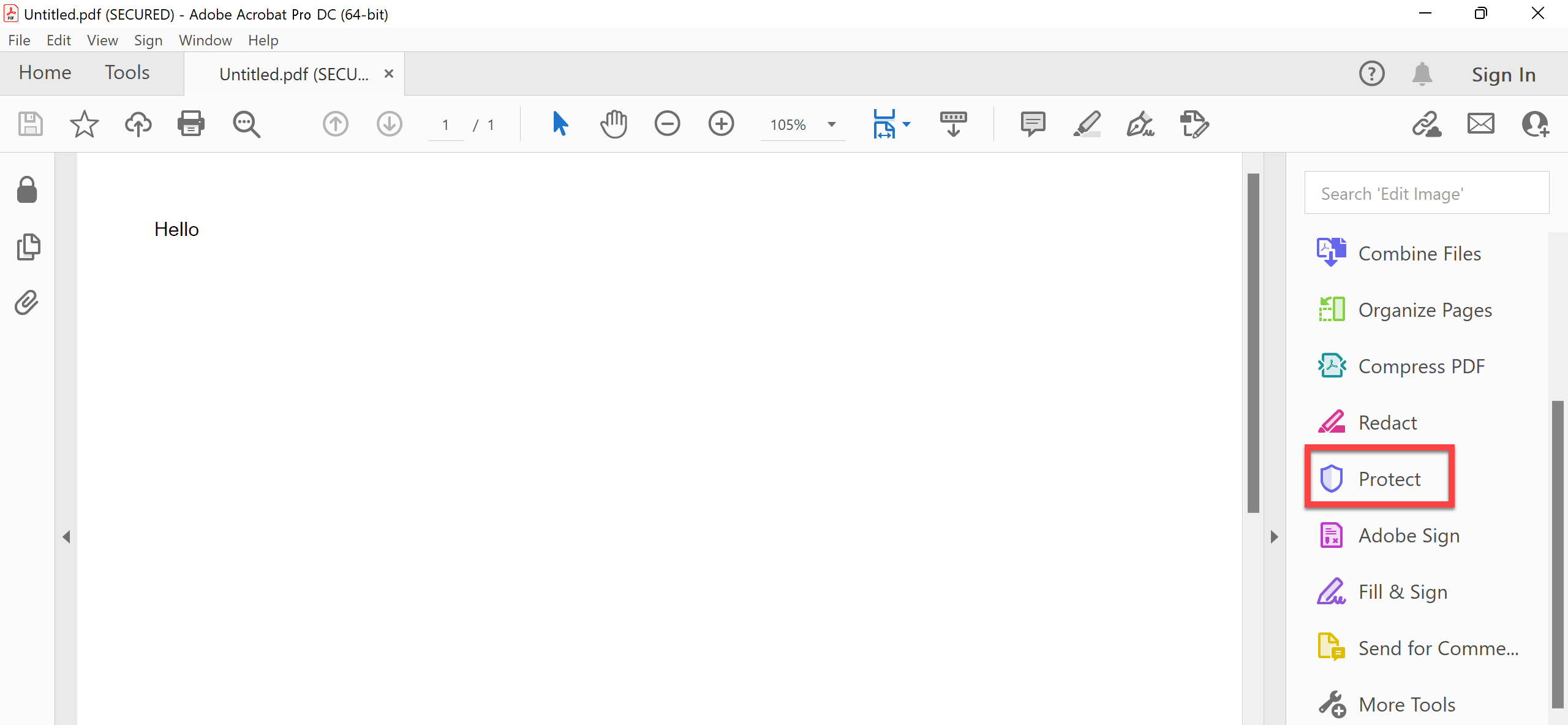
Крок 3. Виберіть опцію «Зашифрувати», і з’явиться спадне меню з параметрами видалення або зміни пароля. Просто виберіть «Видалити захист», щоб зняти захист свого PDF-документа.

Крок 4. Натисніть «ОК», коли з’явиться запит «Ви впевнені?»
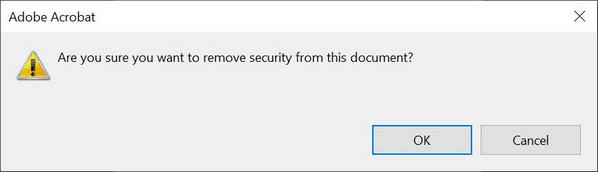
Acrobat Pro DC є платною програмою, хоча вона включає безкоштовну пробну версію.
Якщо ви шукаєте спосіб видалити паролі PDF за допомогою безкоштовної програми, перегляньте наведені нижче альтернативи.
Як безкоштовно видалити пароль PDF за допомогою редактора PDF-XChange (якщо ви знаєте пароль)
Якщо у вас є PDF-файл, захищений паролем, і ви знаєте пароль, є спосіб, за допомогою якого ви можете безкоштовно видалити пароль. Спочатку встановіть безкоштовну версію PDF-XChange Editor. Потім виконайте ці дії, щоб продовжити видалення пароля.
Ця програма не зовсім безкоштовна, однак 70% можливостей програми необмежені, і вона включає функції для видалення паролів PDF.
Крок 1. Виберіть «Файл», а потім «Відкрити», щоб відкрити PDF-документ, який містить пароль.
Крок 2. Натисніть «Захистити» -> «Властивості безпеки».

Крок 3. Змініть налаштування з «Захист паролем» на «Без захисту».

Крок 4. Натисніть «Так», «ОК», а потім збережіть. Це дозволить вам або іншим отримати доступ без пароля.
Як видалити пароль із PDF-файлу, якщо ви не знаєте його
Часто люди забувають або не знають пароль, встановлений для блокування файлу PDF. Якщо ви також забули пароль і боїтеся втратити дані, не втрачайте надії. с
Паспер для PDF
інструмент відновлення пароля, можливо, ви зможете видалити втрачений пароль і отримати доступ до файлу PDF. Програма має простий у використанні та інтуїтивно зрозумілий інтерфейс, навіть новачки зможуть легко відновити пароль.
Безкоштовне завантаження
Завантажити Паспер для PDF і встановіть його на свій комп’ютер Windows. Після завершення запустіть програму, щоб отримати доступ до будь-якої з цих функцій:
- ВІДНОВЛЕННЯ ПАРОЛЯ PDF – Passper для PDF є потужним інструментом для відновлення втрачених або забутих паролів захищених PDF-файлів Adobe Acrobat. Він може допомогти вам видалити паролі з PDF-документів у різних режимах, включаючи атаку грубою силою, атаку за словником і комбіновану атаку. З цим програмним забезпеченням також доступні Mask Attacks.
- ВИЛУЧИТИ ОБМЕЖЕННЯ НА РЕДАГУВАННЯ PDF – програмне забезпечення дозволяє зняти обмеження на редагування існуючих PDF-файлів і зробити їх повністю доступними для редагування. Ви зможете копіювати, вставляти, видаляти та додавати вміст у ці PDF-файли, які раніше були обмежені, так, ніби там взагалі не було захисту.
Ось як відновити/видалити втрачені паролі з PDF:
Крок 1. ВІДЧИНЕНО Паспер для PDF і виберіть «Відновити паролі» в головному меню.

Крок 2. Натисніть «⨁», щоб вибрати цільовий PDF.

Крок 3. Виконайте такий метод відновлення, як Brute Force Attack, щоб відновити паролі з PDF.

Крок 4. Зачекайте деякий час, поки Passper для PDF завершить процес злому. Цей процес може зайняти тривалий час залежно від складності пароля. Якщо ви використовуєте метод Brute Force Attack, вам доведеться випробувати величезну кількість можливих паролів.


Коротше кажучи, якщо ви шукаєте спосіб видалити паролі з PDF-файлу, зняти захист або розблокувати PDF-документ, є багато способів, які будуть працювати. У цій статті ми розглянули найпопулярніші методи та способи їх застосування залежно від того, знаєте ви пароль чи ні.



